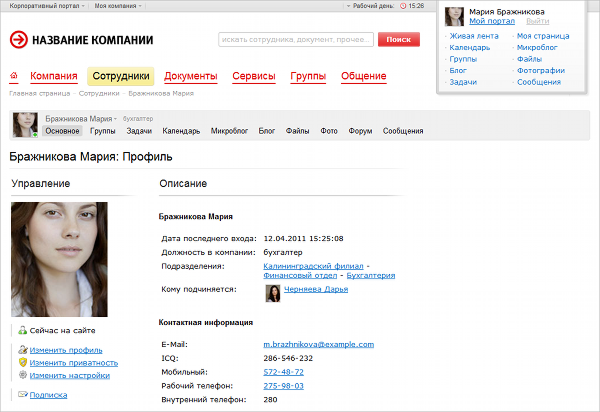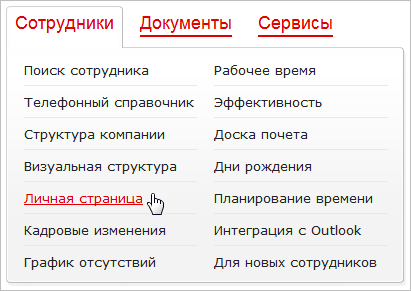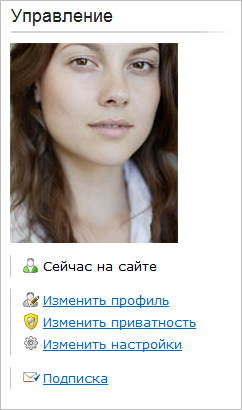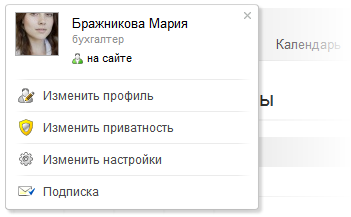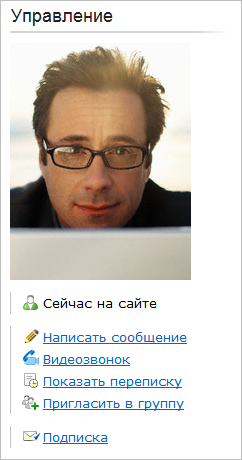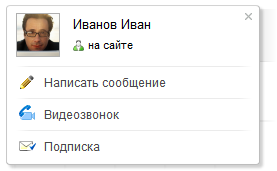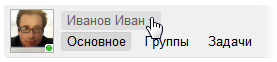|
|
|
Личная страницаДля каждого сотрудника доступна Личная страница (или Моя страница), на которой представлена как служебная, так и личная его информация. Сотрудник может заводить друзей, организовывать группы, размещать фотографии, создавать темы на форуме и сообщения в блоге, управлять задачами, персональными календарями событий и файловым хранилищем. Чтобы открыть свою страницу: Выполните переход: Сотрудники > Личная страница.
Используйте ссылку Моя страница, расположенную в личном меню:
Отметим, что основным средством для управления информацией на личной странице является гаджет Управление:
С помощью следующего ряда ссылок открываются страницы управления персональными настройками:
Примечание: Подробнее про настройки личной страницы смотрите в уроке Основное главы Личная страница.
Примечание: Подробнее про гаджеты описано в уроке Страница "Мой портал" главы Основные сведения.
Меню пользователяДля навигации по разделам личной страницы используется меню пользователя.
В нем выводится Имя сотрудника, его Должность в компании и Статус нахождения на портале (например, вне офиса). Переход разделами личной страницы реализуется с помощью соответствующих ссылок:
Примечание: Количество пунктов меню пользователя, т.е. доступный функционал, определяется настройками модуля Социальная сеть, которые задает администратор, и персональными настройками пользователя.
Для быстрого перехода к своим настройкам из любого раздела личной страницы используется специальное меню, пункты которого аналогичны ссылкам в гаджете Управление:
Для вызова этого меню кликните на свое имя в меню пользователя:
Просмотр личных страниц других сотрудниковДля просмотра информации о другом сотруднике кликните на ссылку с его именем. Откроется личная страница сотрудника. Отметим, что набор ссылок в гаджете Управление для просматриваемой страницы сотрудника будет другим:
Так же меню пользователя уже будет относиться к сотруднику, чью страницу вы просматриваете:
Для быстрого перехода также используется специальное меню:
Оно также доступно по клику на имени сотрудника в меню пользователя
Содержание главы:
|